VC++ WM_TIMER 定時器使用方法 在程式設計時,會經常使用到定時器。使用定時器的方法比較簡單,通常告訴Windows一個時間間隔,然後WINDOWS以此時間間隔周期性觸發程式。通常有兩種方法來實作:發送WM_TIMER消息和調用應用程式定義的回調函數。
1.1 用WM_TIMER來設定定時器
先請看SetTimer這個API函數的原型
UINT_PTR SetTimer( HWND hWnd, // 視窗句柄 UINT_PTR nIDEvent, // 定時器ID,多個定時器時,可以通過該ID判斷是哪個定時器 UINT uElapse, // 時間間隔,機關為毫秒 TIMERPROC lpTimerFunc // 回調函數 );
例如 : SetTimer(m_hWnd,1,1000,NULL); //一個1秒觸發一次的定時器 在MFC程式中SetTimer被封裝在CWnd類中,調用就不用指定視窗句柄了,例如: UINT SetTimer(1,100,NULL); 函數反回值就是第一個參數值1,表示此定時器的ID号。
第二個參數表示要等待100毫秒時間再重新處理一次。第三個參數在這種方法中一般用NULL。 注意:設定第二個參數時要注意,如果設定的等待時間比處理時間短,程式就會出問題了。
1.2 調用回調函數
此方法首先寫一個如下格式的回調函數
void CALLBACK TimerProc(HWND hWnd,UINT nMsg,UINT nTimerid,DWORD dwTime); 然後再用SetTimer(1,100,TimerProc)函數來建一個定時器,第三個參數就是回調函數位址。
二、多個定時器的實作與應用
我們在安裝定時器時都為其指定了ID,使用多個定時器時,該ID就發揮作用了。 不使用MFC時,當接收到WM_TIMER消息,WPARAM wParam中的值便是該定時器的ID 使用MFC時就更簡單了,我們為其增加WM_TIME的消息處理函數OnTimer即可,請看如下例子 void CTimerTestDlg::OnTimer(UINT nIDEvent) { switch (nIDEvent) { case 24: ///處理ID為24的定時器 Draw1(); break; case 25: ///處理ID為25的定時器 Draw2(); break; } CDialog::OnTimer(nIDEvent); } 使用MFC在對應對話框添加OnTimer函數的方法: 先在resource裡選中對應的編輯框,然後右鍵,調出類向導
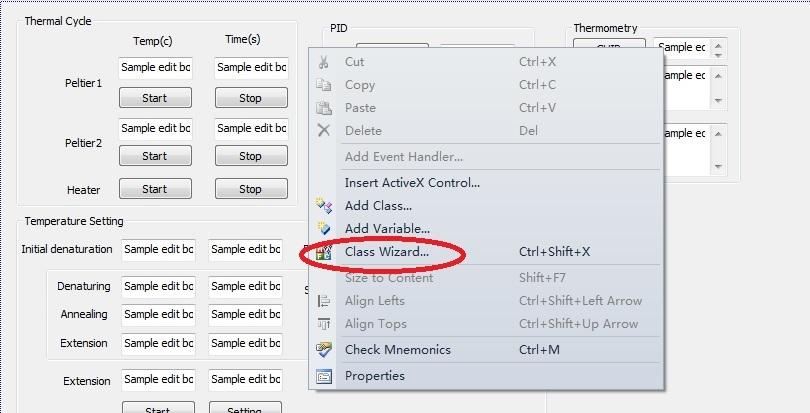
在類向導中,首先确認是對應對話框的類,然後在message頁籤中選中WM_TIMER消息,點選Add Handler...添加OnTimer函數
當你用回調函數時,我們可以根據nTimerid的值來判斷是哪個定時器,例如: void CALLBACK TimerProc(HWND hWnd,UINT nMsg,UINT nTimerid,DWORD dwTime) { switch(nTimerid) { case 1: ///處理ID為1的定時器 Do1(); break; case 2: ///處理ID為2的定時器 Do2(); break; } } 三、取消定時器
不再使用定時器後,我們應該調用KillTimer來取消定時,KillTimer的原型如下
BOOL KillTimer( HWND hWnd, // 視窗句柄 UINT_PTR uIDEvent // ID ); 在MFC程式中我們可以直接調用KillTimer(int nIDEvent)來取消定時器。
如:KillTimer(1);